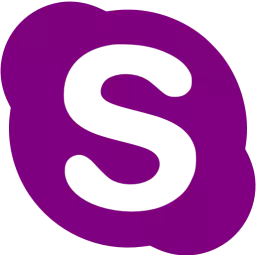
Skype တွင်ဝင်ရောက်ရန်ကြိုးစားပါကနောက်အမှားကိုသင်ကြုံတွေ့ရပါကနောက်အမှားကိုသင်ကြုံတွေ့ရသည် - "ဒေတာလွှဲပြောင်းမှုအမှားများကြောင့် input ကိုမဖြစ်နိုင်ပါ။ ယခုကျွန်ုပ်တို့မည်သို့ပြင်ဆင်ရမည်ကိုအသေးစိတ်သုံးသပ်ပါမည်။
Skype မှဝင်ပေါက်နှင့်အတူပြ problem နာကိုဆေးကြောပါ
ပထမနည်းလမ်း
ဒီလုပ်ရပ်တွေကိုလုပ်ဖို့အခွင့်အရေးရဖို့လိုတယ် "အုပ်ချုပ်ရေးမှူး" ။ ဒီကိုသွားပါ "အုပ်ချုပ်ရေး - ကွန်ပျူတာ - ဒေသခံအသုံးပြုသူများနှင့်အုပ်စုများကိုစီမံခန့်ခွဲခြင်း ။ ကျနော်တို့ဖိုင်တွဲကိုရှာပါ "အသုံးပြုသူများ" , လယ်ပြင်၌နှစ်ကြိမ်ကိုနှိပ်ပါ "အုပ်ချုပ်ရေးမှူး" ။ အပိုဆောင်း 0 င်းဒိုးတွင်ကျွန်ုပ်တို့သည်အပိုင်းမှ tick ကိုဖယ်ရှားပါ "အကောင့်ပိတ်ထား".
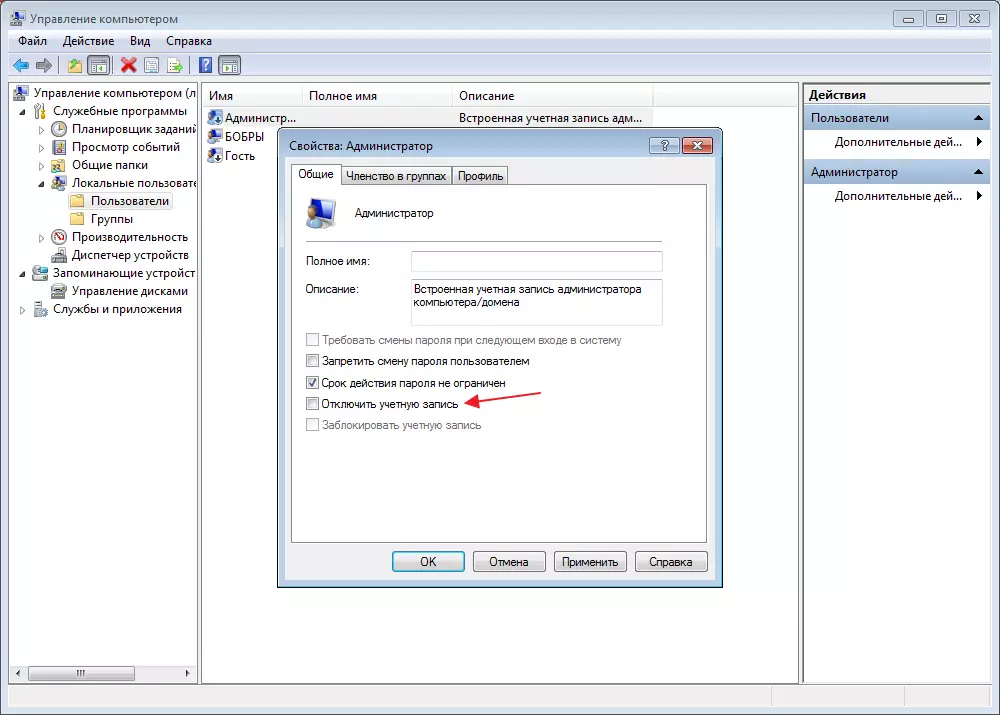
ယခုလုံးဝပိတ်ထား Skype ။ အကောင်းဆုံးကတဆင့်လုပ်ပါ "Task Manager" tab ထဲမှာ "ဖြစ်စဉ်များ" ။ တေွ့မြင် "Skype.exe" ပြီးတော့အဲဒါကိုရပ်လိုက်ပါ။

ယခုလာပါ "ရှာဖွေရန်" နှင့်မိတ်ဆက်ပေး "% Appdata% \ Skype" ။ တွေ့ရှိချက်ကိုသင်၏သမ္မာသတိဖြင့်အမည်ပြောင်းသည်။

ကျနော်တို့ b. မိတ်ဆက် "ရှာဖွေရန်" ရေးပါ " % temp% \ skype » ။ ဒီမှာငါတို့ဖိုလ်ဒါကိုစိတ်ဝင်စားတယ် DBTPP , ဖယ်လိုက်ပါ။
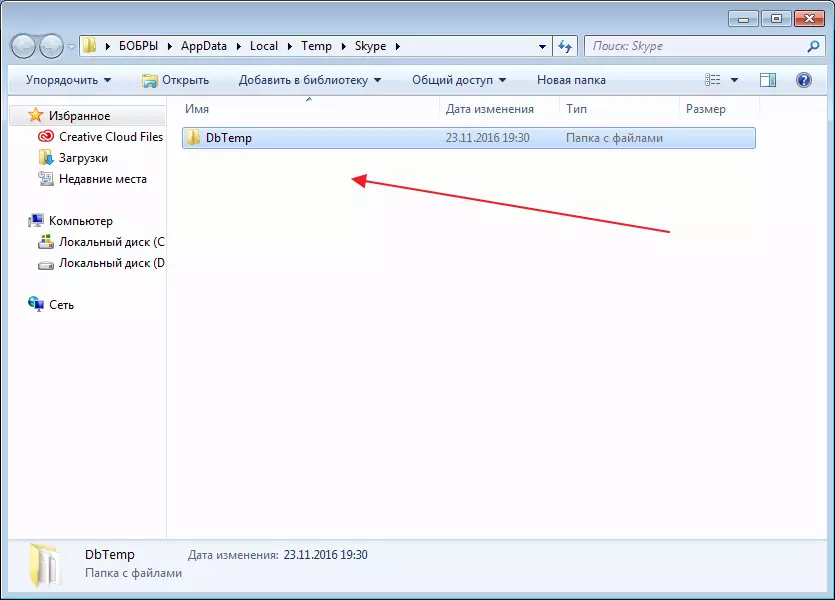
Skype သွားပါ။ အဆိုပါပြ problem နာပျောက်ကွယ်သွားသင့်ပါတယ်။ အဆက်အသွယ်များသည်ဆက်လက်တည်ရှိလိမ့်မည်ကိုသတိပြုပါ။ ဖုန်းခေါ်ဆိုမှုသမိုင်းနှင့်စာပေးစာယူကိုမသိမ်းဆည်းပါ။
သမိုင်းမကယ်တင်ဘဲဒုတိယလမ်း
ပရိုဂရမ်များကိုဖယ်ရှားရန်မည်သည့်ကိရိယာကိုမဆို run ပါ။ ဥပမာအားဖြင့်, uninstaller ကို revo ။ Skype ကိုရှာတွေ့ပြီးဖယ်ရှားလိုက်ပါ။ ပြီးနောက်ကျနော်တို့ရှာဖွေရေးအတွက်ဝင်ပါ "% Appdata% \ Skype" နှင့် Skype ဖိုင်တွဲကိုဖျက်ပါ။
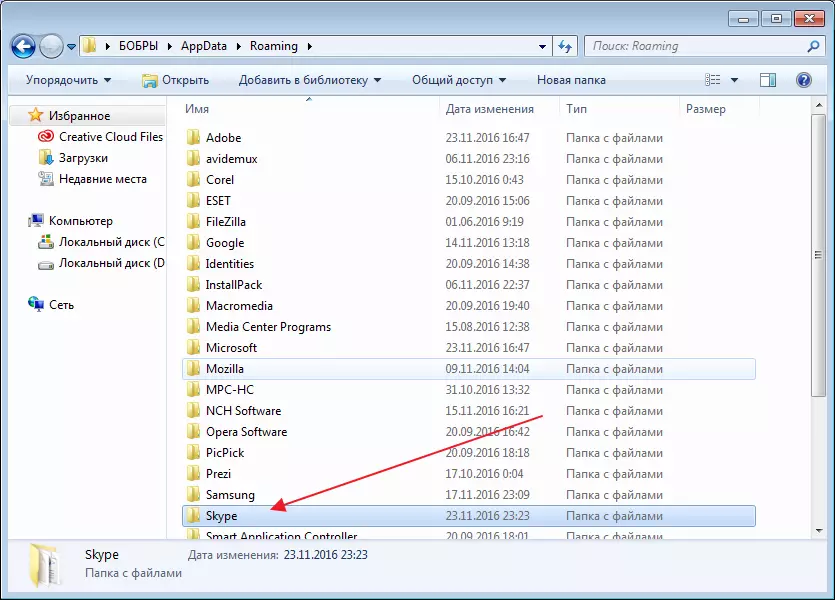
ထို့နောက်ကွန်ပျူတာကို overload လုပ်ပြီး Skype ကိုထပ်ထည့်ပါ။
သမိုင်းကိုသိုလှောင်ခြင်းမရှိဘဲတတိယနည်း
Skype အဆက်ပြတ်ရမည်ဖြစ်သည်။ ရှာဖွေရေးတွင်, အမျိုးအစား "% Appdata% \ Skype" ။ တွေ့ရှိခဲ့ဖိုင်တွဲထဲမှာ Skype သင်၏အသုံးပြုသူအမည်ရှိဖိုလ်ဒါတစ်ခုကိုကျွန်ုပ်တို့တွေ့ရှိရသည်။ ငါ့မှာရှိတယ် "Live # 3Aigor.dzian" ဖျက်ပစ်လော့။ ပြီးနောက် Skype သွားပါ။

သမိုင်းကိုထိန်းသိမ်းရန်စတုတ္ထနည်းလမ်း
ရှာဖွေမှုတွင်ကွက်လပ်ကိုပိတ်ထားသည့်အခါကျွန်ုပ်တို့သည် "% appdata% \ skype" ထဲသို့ 0 င်ပါ။ သင်၏ပရိုဖိုင်းဖြင့်ဖိုင်တွဲကိုသွားပြီးဥပမာအားဖြင့်အမည်ပြောင်းပါ "Live # 3Aigor.dzian_old" ။ ယခုကျွန်ုပ်တို့သည် Skype ကို run နေပြီ, သင်၏အကောင့်ကို 0 င်ပြီး Task Manager တွင်လုပ်ငန်းစဉ်ကိုရပ်တန့်ပါ။
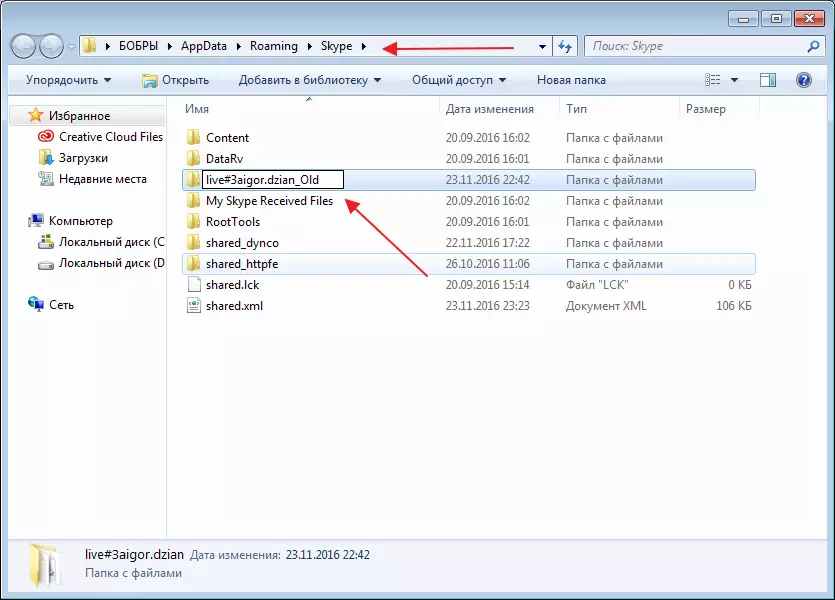
နောက်တဖန်ခသွား "ရှာဖွေရန်" နှင့်လုပ်ရပ်များပြန်လုပ်ပါ။ ခကိုသွားပါ "Live # 3Aigor.dzian_old" နှင့်အဲဒီမှာဖိုင်ကူးယူ "main.db" ။ ၎င်းကိုဖိုင်တွဲထဲသို့ထည့်ရမည် "Live # 3Aigor.dzian" ။ သတင်းအချက်အလက်ကိုအစားထိုးသဘောတူသည်။
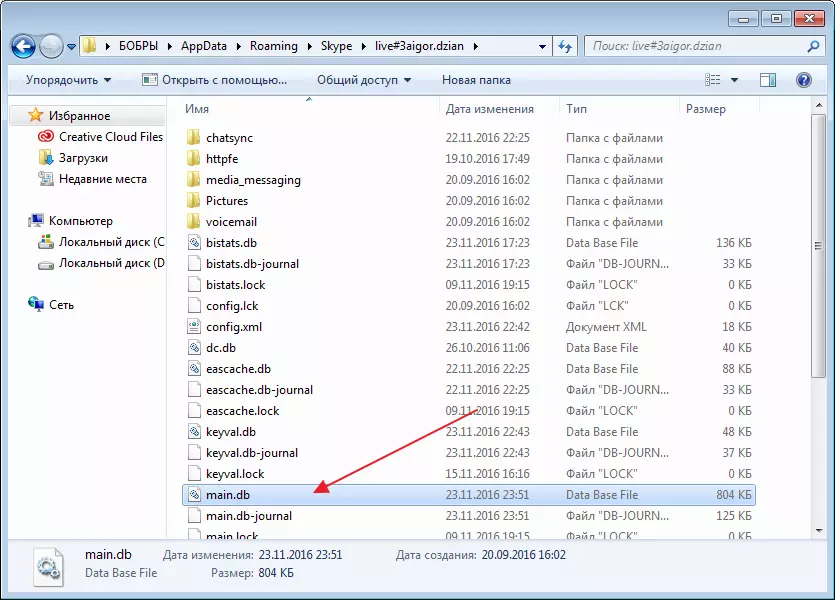
ပထမတစ်ချက်မှာဤအရာအားလုံးသည်အလွန်ခက်ခဲသည်။ တကယ်တော့ငါရွေးစရာတစ်ခုစီအတွက် 10 မိနစ်ကျန်ရစ်ပါပြီ။ သငျသညျအရာအားလုံးမှန်မှန်လုပ်ပါကပြ problem နာပျောက်ကွယ်သွားရမည်။
